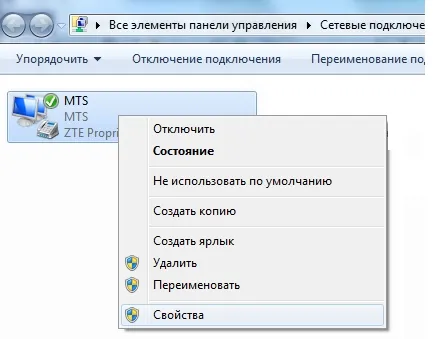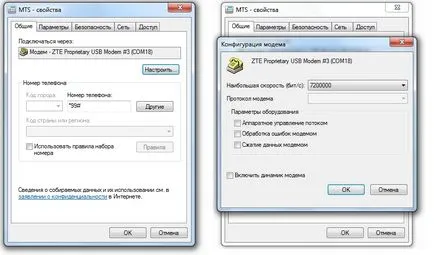Beállítása MTS modem

Csatlakozás az Internetre modem segítségével MTS. Telepítési és konfigurációs szoftver MTS modem.
A használata USB-modemek különbözik könnyű és egyszerű. Az illesztőprogram telepítése és szoftver automatikusan történik, amikor csatlakoztatja a modemet a számítógéppel, és úgy minimális idő. Ingoda azonban továbbra is szükséges részvétel a felhasználói folyamat. De kezdjük az elején.
Vegye le a modem és állítsa be a SIM-kártya. Zárja le a fedelet, és helyezze be a modemet az USB-csatlakozót a számítógép.
Az operációs rendszer automatikusan érzékeli és felismeri az új eszközt, és kezdődik az illesztőprogramok telepítése. Minden információ jelenik meg a tálcán formájában felugró üzeneteket.
Miután az illesztőprogramok telepítése indul telepítjük. Ha az Automatikus lejátszás ablak, indítsa el a szoftvert telepítő varázsló, kattintson a „Run AutoRun.exe».
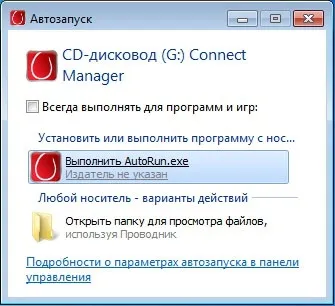
Ha a telepítő varázsló nem indul el automatikusan működik, megtalálja AutoRun.exe fájlt, és futtassa kézzel. Ehhez nyissa meg a „Sajátgép”, és a CD-ROM meghajtót Connect Manager program tárolja a flash memória a modem, és kattintson duplán AutoRun.exe.
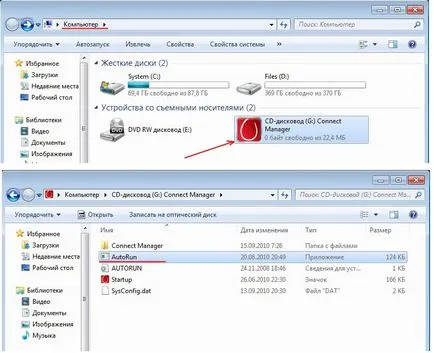
Az első varázsló ablak beépítése, válassza ki a kívánt nyelvet az „OK” gombbal, és kövesse az utasításokat a telepítő.
A telepítés befejezése után futtassa a Csatlakozás Manager segítségével egy parancsikont az asztalon. Néhány másodperccel a program elindítása után rögzíti a jelenléte a jelet. Figyelni, hogy az erő, azzal jellemezve, jelezve az indikátor a jobb felső sarokban az ablak.
Egyes modellek modemek jelerősség függ a térbeli orientáció. Ha a jel nem elég erős, akkor megpróbál csatlakozni keresztül kábelmodem, hogy változni fog a tájékozódás a modemet. Minden változtatás után abban a helyzetben, hogy néhány másodpercet vesz igénybe a modem megjelenik a jelerősség megfelelő az új helyzetbe.
Minden szükséges az USB-modem beállítások alapértelmezés szerint. „Connect” csatlakozni az internethez elindítása után a program és a jel észlelése csak meg kell nyomni a „Connect” gomb a menüben. Állítsa be a kapcsolatot kíséri dallamos akusztikus jel és a megjelenése a grafikus kijelző a forgalom.
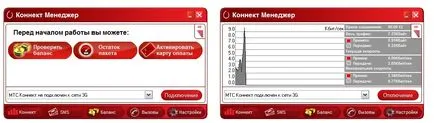
„Beállítások” meg kell nyitni a menüben kézzel beállítani a modemet. A „Hálózat” opciót, akkor telepítse a hálózati és a jel formátumát - EDGE / GPRS vagy 3G. Alapértelmezésben az automatikus hálózat kiválasztását és a jelek. Állítsa be a paramétereket kézzel, meg kell, hogy kattintson a hálózat nevét (MTS RUS 3G a képen), a jobb gombbal, és válassza ki a „Manual”. Ezután rájött jel átkutat, és megjeleníti a hálózatok listáját, fix modem. Továbbra is kell kiosztani (MTS RUS 3G a mi esetünkben), és nyomja meg a „Select”.
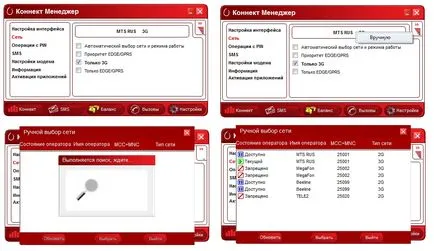
Az opció „Műveletek PIN» set adnia PIN-kódját. Alapértelmezésben ez nem feltétlenül szükséges.
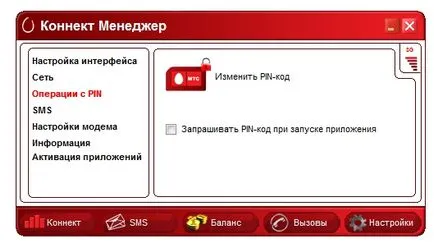
Az opció "Modem beállítás" beállítva APN hozzáférési pont (internet.mts.ru), telefonos szám (* 99 #), jelszó (MTS) és a login (MTS) a kapcsolatot. jelszót és a bejelentkezési mezőket üresen hagyható.
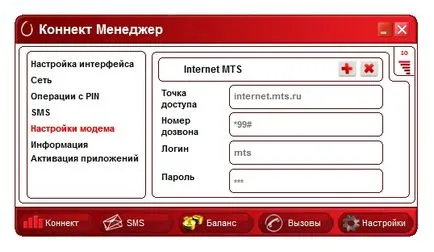
Amellett, hogy a lehetőségek „Connect” és a „Beállítások” program magában foglalja az „SMS” opció, a „Balance” és a „kihívások”. A „kihívások” menüben végezze szóbeli kommunikációt. Ehhez szükség van egy fejhallgató és egy mikrofon és fejhallgató vagy hangszóró egy mikrofon.
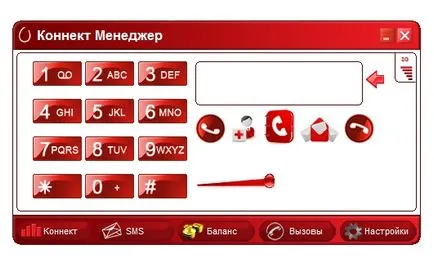
„Balance” menüpontot, egy csekket az aktuális egyenleg. Ehhez kattintson a „Check Balance”.

A «SMS» menü küldő és a beérkező SMS-t.

Néhány további modem beállításokat lehet tenni a „Device Manager”. Ehhez nyissa meg a „Control Panel”, és indítsa el a „Device Manager”. Kattintson a jobb gombbal a modem (ebben az esetben ZTF Saját), és válassza ki a „Tulajdonságok”.
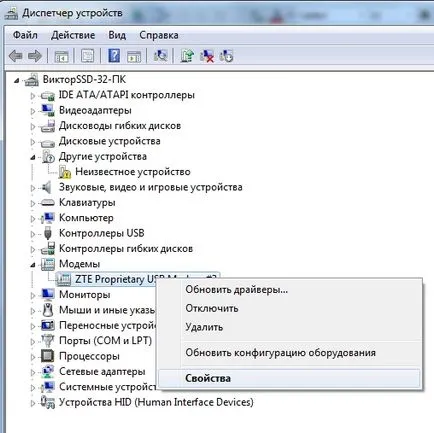
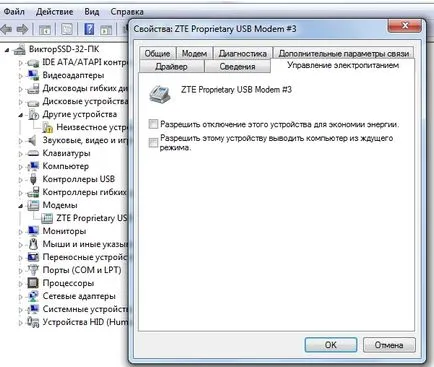
Van hozzáférést néhány USB-modem kapcsolat beállításait, és a "Control Panel"> "Control Center Hálózati és megosztási"> "Change adapter settings"> csatlakoztatása MTS. Ha a jobb gombbal a kapcsolat és válassza a „Tulajdonságok”, akkor kapcsolja be hardveres forgalomirányítás, hibakezelés, és a modem tömörítés (ha a modem támogatja ezt a funkciót).